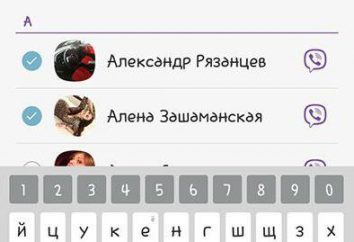Microsoft Word 2007 ha diverse opzioni per l'inserimento della cornice nel documento. Ad esempio, è possibile utilizzarlo come immagine di sfondo o aggiungere un design personalizzato una foto inserita nel documento. Un'altra opzione è quella di utilizzare come una forma quadrata sfondo generale. Per capire come inserire un fotogramma nel "Word 2007", devi studiare il menu principale della barra degli strumenti, situata nella parte superiore del documento, e trovare tutte queste opzioni.
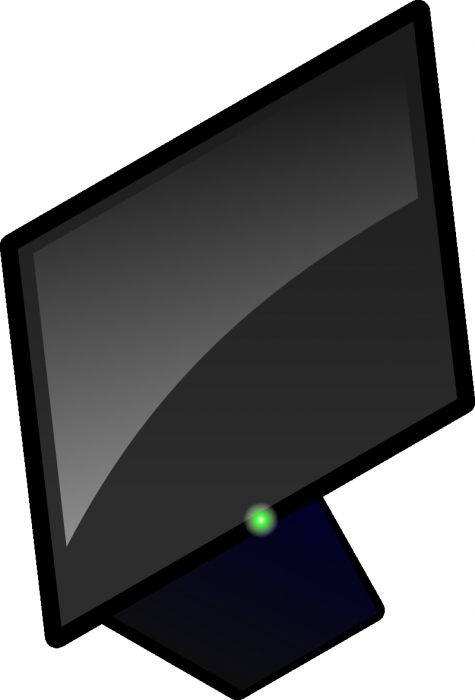
Metodo numero 1 – la più comune
- È possibile inserire sotto forma di immagini, pre-MS Word. Fai clic sulla scheda "Inserisci" nella parte superiore della pagina, quindi fare clic su "Immagini". Selezionare il tipo di "frame" nella casella di ricerca che appare durante il passaggio precedente. Scegliere la cornice desiderata con un doppio clic.
- Aprire gli strumenti di fotoritocco, inserire un bordo intorno alla foto nel documento facendo doppio clic sulla foto. Nella parte superiore è possibile vedere diversi frame tra cui scegliere. Fare clic su quello che si vuole attaccare in giro le foto. Cambiare il colore del bordo cliccando su "immagine Borders" e selezionare il valore desiderato.
- Inserire le linee che definiscono la forma di una cornice, con lo strumento "Forme", si trova nella scheda "Inserisci". Fare clic su "Forme" per vedere la gamma di opzioni che possono essere utilizzate come base. Fare clic sulla forma di vostra scelta per inserirla in un documento. Come si può vedere, questo metodo rende molto facile fare un telaio in "il Word 2007".
Metodo numero 2 – il più veloce
È possibile aggiungere una cornice, utilizzando il pannello "barra di accesso rapido".
- Aprire "a Opzioni di Word" dal pulsante Office e selezionare "Impostazioni".
- Scorrere fino a "Tutte le squadre" nelle "Scegli comandi dal menu." Qui è possibile selezionare un frame, e dopo aver fatto clic su "OK", il documento verrà aggiornato.
Metodo numero 3 – come inserire un frame nel "Word 2007" in un formato di pagina web

- Selezionare il pulsante scheda "Nuovo" sotto l'Ufficio, per creare un documento separato. Fare clic sulla "nuova frontiera" del pulsante sulla barra di accesso rapido. La pagina è divisa orizzontalmente. Afferrare separatore cursore e spostarlo fino a creare una cornice stretto superiore.
- Pulsante destro del mouse nella parte superiore per modificare le proprietà del file risultante. Cambiare il nome e digitare le proprietà di installazione del confine in una scheda speciale. Fare clic «OK». Questo metodo di come inserire un frame nel "Word 2007" è più spesso utilizzato per lo sviluppo di un logo e menu.
Metodo № 4 – cornice nel testo
- Aprire Word e creare un nuovo documento. Fai clic su "Inserisci" e poi – una delle icone sotto il pulsante "Casella di testo" nella barra degli strumenti. Trascinare il mouse nella finestra del documento per definire questo campo.
- Pulsante destro del mouse sulla casella di testo e selezionare "Format", e quindi fare clic sulla scheda indicata nella finestra di dialogo che appare immediatamente.

- Fare clic su "Converti in cornice". "Parola" visualizzerà una finestra di dialogo con un avviso circa la perdita di informazioni. Fare clic «OK» su questa casella per eseguire la conversione. Dopo che il testo sarà in un bordo ben definito. Tuttavia, questa funzione sembra abbastanza come belle cornici nel "Word 2007", sono inseriti in un disegno. Tuttavia, questo telaio può anche essere modificato in forma e colore. Per impostazione predefinita, si crea una forma rettangolare, ma può essere configurato a sua unica discrezione.
- Parlando di come inserire un frame nel "Word 2007" in questo modo, e per modificare, clicca con il tasto destro del mouse e fare clic su "Format". Qui si può andare alla scheda "Colore" e fare la scelta giusta tra le opzioni.
Nonostante il fatto che le istruzioni di cui sopra sono destinati alla versione "Word 2007", può essere utilizzato su qualsiasi edizione del programma. L'unica cosa da tener presente – la posizione e il nome delle voci di menu, che possono avere differenze.